运用 Photoshop 绘画一个逼真的鸡蛋
作者 候补的神 来源 业余鼠绘学院 发布时间 2010-12-06
8、添加阴影部分,建立新图层,命名阴影。 按住ctrL键用鼠标点击图层面板,鸡蛋图层缩略图可快速获取其选区。选择阴影面板,填充深色。
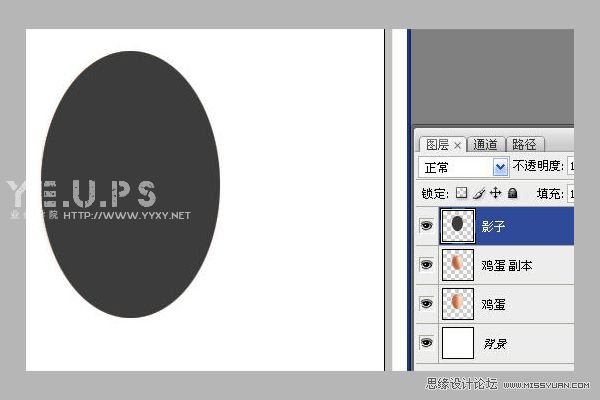
9、CTRL+T(自由变形快捷键),然后按住CTRL不松手,鼠标则可以随意拖动变形,不按则为常规变形。

10、为阴影图层添加矢量蒙版,就在图层菜单下面一行,找找。然后选择渐变工具,在阴影图层填充渐变色,你就会神奇的发现,一半影子透明了。
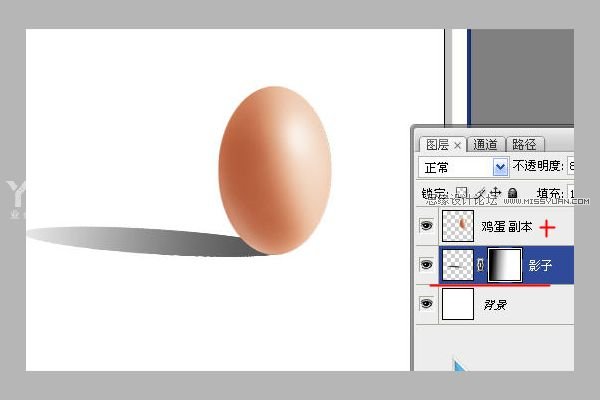
11、模糊工具模糊下远处的影子,这样真实一点。
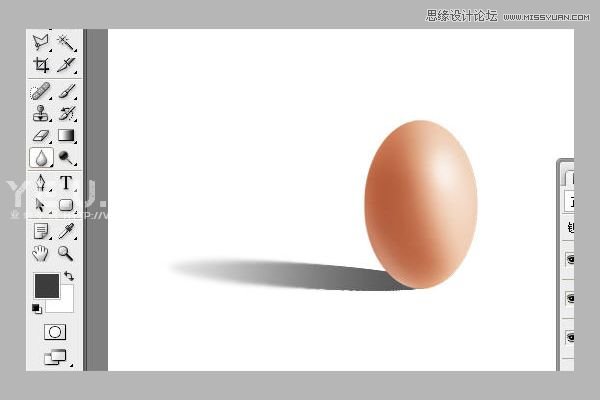
最终效果:

| 上一页123 |